
在 Word 中进行编辑时,经常需要选定部分或全部文字进行处理,这时候大家常用的方法是不是按住鼠标左键拖拽选取?其实有更便捷的方法,今天就再教大家几个方法。
1. 快速选取(中文)标点间文字或(英文)一个单词:
将指针移到要选的文字或单词处,双击鼠标左键。
2. 快速选取任意连续的文字:
将光标移到要选取的文字首(或末),再按住“ Shift ”键不放,然后将鼠标指针移到要选取的文字末(或首)并单击。
3. 快速选取一行文字:
将指针移到该行的行首,在光标指针变成向右的箭头时,单击鼠标左键即可。
4. 快速选取一段文字:
将指针移到该段第一行的行首,在光标指针变成向右的箭头时,双击鼠标左键即可。
或将指针移到要选的段落处,三击鼠标左键。
5. 快速选取整篇文档:
把指针移到该文件中任一行首(在指针变成向右的箭头时),快速单击鼠标左键三次便可选中整个文件内容(也可利用组合键“ Ctrl+A ”快速选定)。
这篇文章讲了5种不同的选取方式,大家以后无论想怎么选取文章的内容,都是游刃有余了。
如果大家只想把右边的题目提取出来,左边的地区信息不要,该怎么做?

1. 只需按住Alt键,再用鼠标左键画出选择范围,一次就能全部选中。
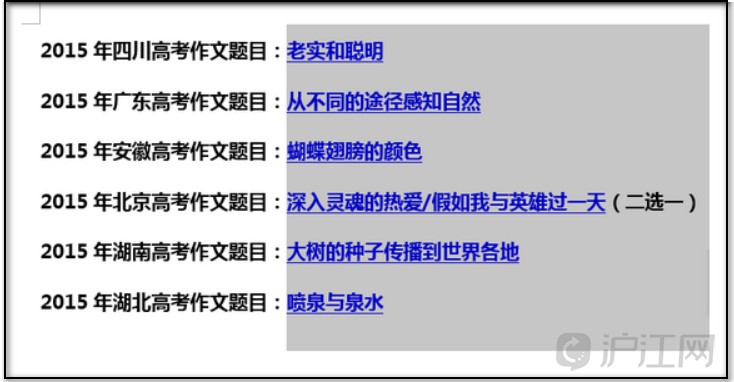
2. 复制一下就会得到下面这种效果。

 ,我们将会及时处理。
,我们将会及时处理。 | .. 定价:¥225 优惠价:¥213 更多书籍 |
 | .. 定价:¥133 优惠价:¥133.0 更多书籍 |